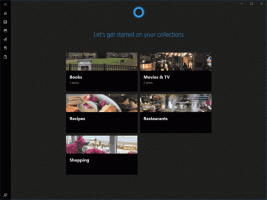Come selezionare più riquadri nella schermata Start in Windows 8.1 Update
Windows 8.1 Aggiornamento 1 apporta alcune modifiche alla schermata Start per renderlo più amichevole per gli utenti desktop classici. La barra delle applicazioni che è apparsa quando hai fatto clic con il pulsante destro del mouse sui riquadri è ora sostituita da un nuovo menu di scelta rapida. Prima dell'aggiornamento, puoi selezionare più riquadri con un semplice clic con il pulsante destro del mouse, ma ora quando fai clic con il pulsante destro del mouse su un riquadro, il resto dei riquadri viene deselezionato e la schermata Start mostra il menu di scelta rapida. Vediamo come selezionare più tessere usando altri modi.
Se è necessario selezionare più riquadri in Windows 8.1 Update, ad esempio, per eseguire un'azione di gruppo su di essi, è necessario premere e tenere premuto il tasto Ctrl mentre si fa clic con il tasto sinistro sui riquadri. Fino a quando non rilasci il tasto CTRL, i riquadri continueranno a essere selezionati.

Puoi anche fare clic con il pulsante destro del mouse su qualsiasi riquadro selezionato mentre tieni premuto il tasto CTRL. Mostrerà il menu di scelta rapida e le sue azioni verranno applicate a tutte le tessere selezionate.
Se preferisci utilizzare esclusivamente la tastiera, ora puoi tenere premuto Ctrl e utilizzare la barra spaziatrice per seleziona tessere/elementi nella schermata Start proprio come selezioni più file con la tastiera in File Esploratore.
Questo è tutto.